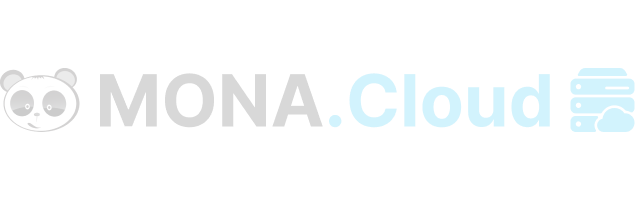
CloudFlare Là Gì? Hướng Dẫn Cài Đặt CloudFlare Đơn Giản Và Chi Tiết Nhất 2024
Nội dung chính
Trong thời đại công nghệ ngày nay, CloudFlare đã trở thành một cái tên quen thuộc và quan trọng đối với việc quản lý và bảo vệ trang Web. CloudFlare không chỉ đơn thuần là một dịch vụ CDN (Content Delivery Network), mà còn mang đến một loạt các tính năng bảo mật và tối ưu hóa trang Web.
Trong bài viết dưới đây, Mona Cloud sẽ giúp bạn tìm hiểu chi tiết về CloudFlare là gì và hướng dẫn cài đặt CloudFlare nhanh chóng, đơn giản nhất để giúp bạn tận dụng tối đa lợi ích mà nó mang lại cho Website của mình.
CloudFlare là gì?
CloudFlare đóng vai trò là một dịch vụ DNS (Domain Name System) trung gian, đồng thời hoạt động như một lớp bảo vệ cho trang Web, giúp tối ưu hóa quá trình điều phối lượng truy cập.
Hiểu một cách đơn giản, thay vì người dùng truy cập trực tiếp máy chủ của Website thông qua DNS riêng, họ sẽ đi qua máy chủ DNS CloudFlare, tận dụng lợi ích của nền tảng bảo mật và tăng tốc độ tải Website của họ.

Đánh giá ưu và nhược điểm của CloudFlare
Trước khi tìm hiểu các bước cài đặt CloudFlare Domain, người dùng cần hiểu rõ về ưu và nhược điểm của dịch vụ DNS này.
Dù là miễn phí, nhưng dịch vụ của CloudFlare mang lại những cải tiến lớn về bảo mật và hiệu suất cho trang Web của bạn. Những ưu điểm nổi bật của CloudFlare Web Hosting phải kể đến như sau:
- Bảo vệ Website hiệu quả: CloudFlare chống lại các phương thức độc hại bằng cách làm cho mọi lượt truy cập đều phải đi qua mạng của họ.
- Giảm độ trễ hiệu quả: Bằng cách lưu trữ trang Web trong bộ nhớ cache, CloudFlare giúp giảm độ trễ bằng cách cho phép người dùng tải dữ liệu từ trung tâm dữ liệu gần họ nhất.
- Tự tạo bản sao trang Web: CloudFlare tự tạo bản sao của trang Web, giảm áp lực cho máy chủ và cung cấp dữ liệu cho người dùng một cách nhanh chóng.
- Cung cấp chứng chỉ SSL free: Việc cài đặt chứng chỉ SSL trở nên dễ dàng hơn với CloudFlare. Không chỉ cung cấp SSL miễn phí mà còn hỗ trợ chứng chỉ SSL riêng của bạn để bảo mật trang Web.
- Các tính năng phụ khác: CloudFlare cung cấp tính năng chế độ tấn công để bảo vệ trang Web khỏi các cuộc tấn công DDoS.

Mặc dù CloudFlare mang lại nhiều lợi ích, nhưng bạn cũng cần lưu ý đến những điểm yếu của dịch vụ để sử dụng hiệu quả và linh hoạt.
- Tốc độ truyền tải chậm: CloudFlare Web Hosting ở Việt Nam với đa số là lượng truy cập trong nước thì sẽ có thể gặp vấn đề về tốc độ khi sử dụng thông qua CloudFlare. Nguyên nhân chính là do các truy vấn phải đi qua các DNS ở các quốc gia châu Á khác, trước khi trở về Việt Nam. Server của CloudFlare chậm có thể dẫn đến gián đoạn trong việc truy cập trang Web và tăng thời gian downtime, làm ảnh hưởng trực tiếp đến trải nghiệm người dùng.
- Trang Web bị chặn do tường lửa: Nếu bạn sử dụng Shared Hosting thì sẽ gặp vấn đề về địa chỉ IP của CloudFlare bị tường lửa Hosting chặn một cách tự động. Mặc dù CloudFlare Domain có công nghệ lọc IP, tuy nhiên tình trạng này vẫn có thể xảy ra.

Khi nào nên triển khai sử dụng CloudFlare?
Việc tìm hiểu kỹ về những hạn chế của CloudFlare Web Hosting sẽ giúp bạn sử dụng dịch vụ hiệu quả và tìm ra giải pháp thích hợp. Vậy khi nào nên cài đặt CloudFlare và sử dụng?
Bạn nên tính đến việc triển khai CloudFlare trong hai trường hợp sau đây:
- Nếu trang Web của bạn được lưu trữ trên máy chủ ở nước ngoài và có đa số lượt truy cập từ Việt Nam hoặc từ khắp nơi trên thế giới.
- Khi bạn muốn bảo vệ địa chỉ IP máy chủ Web của mình và không muốn tiết lộ nó cho công cụ tìm kiếm.
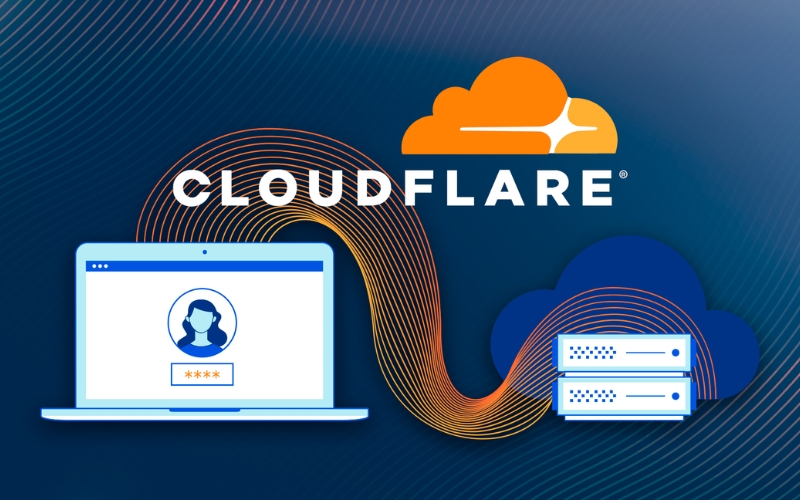
Xem thêm: Hướng Dẫn 3 Cách Trỏ Tên Miền Về Host Chi Tiết Từ A-Z Cho Người Mới
Hướng dẫn chi tiết cách cài đặt CloudFlare cho Website
Nội dung dưới đây sẽ hướng dẫn cài cấu hình CloudFlare một cách nhanh chóng, đơn giản. Cùng theo dõi bạn nhé!
Bước 1: Đăng ký tài khoản CloudFlare miễn phí
Để đăng ký tài khoản CloudFlare miễn phí, bạn có thể thực hiện các bước sau:
- Truy cập tại https://dash.cloudflare.com/sign-up để bắt đầu quá trình đăng ký tài khoản.
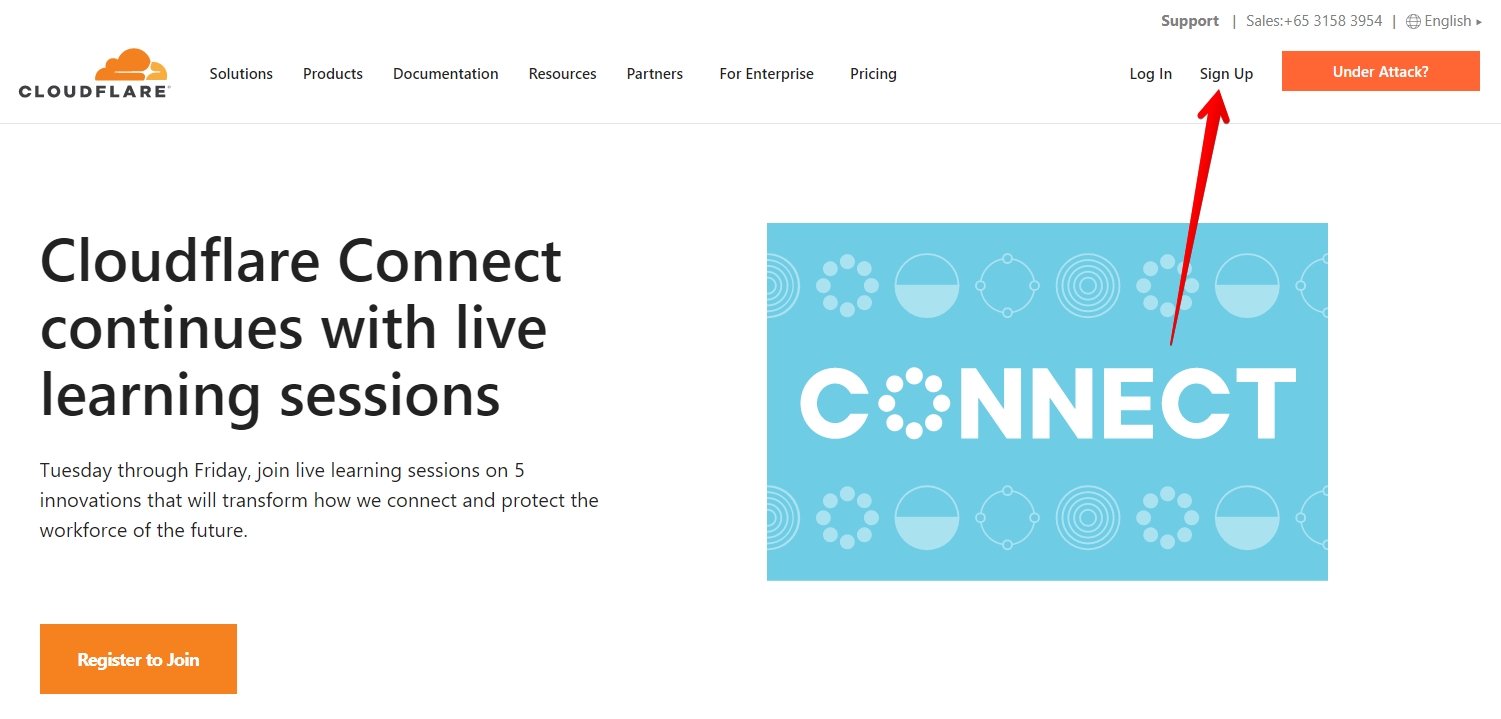
- Nhập thông tin đăng ký, bao gồm Email và Password (Lưu ý: Password cần phải có trên 8 ký tự, chứa ký tự đặc biệt, số, cũng như chữ hoa và chữ thường).
- Nhấn “Create Account” để hoàn tất quá trình đăng ký.
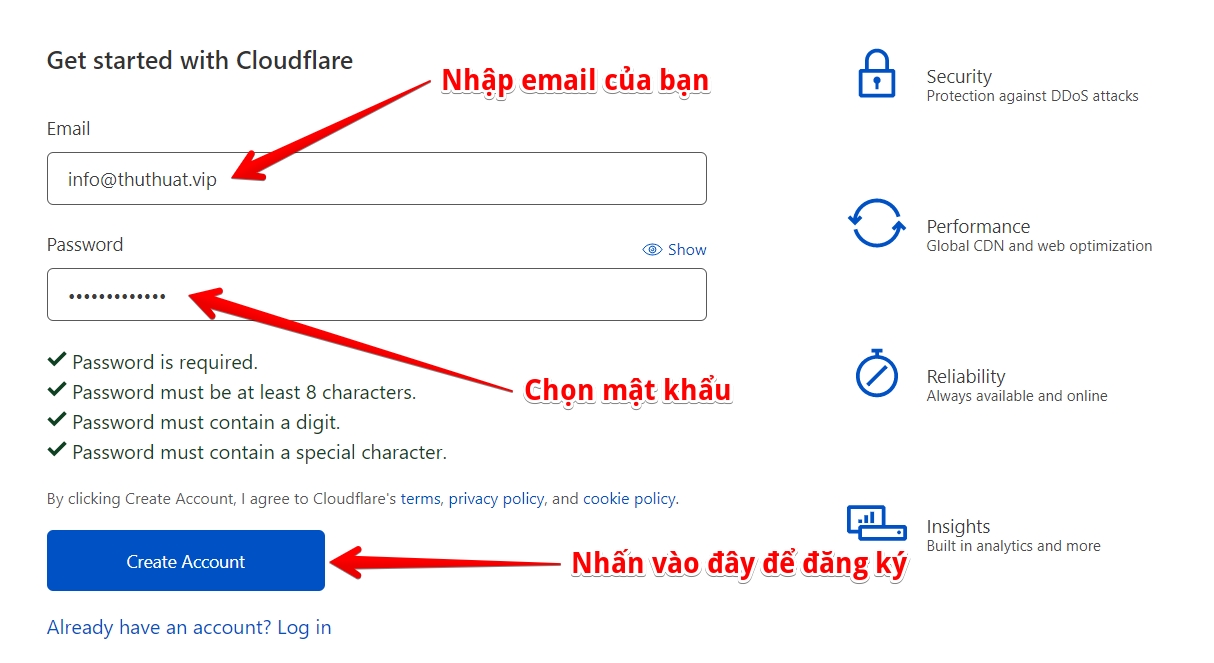
Bước 2: Thực hiện thêm Website vào CloudFlare
Để cài đặt CloudFlare cho Website và tăng tốc độ tải trang, bạn hãy làm như sau:
- Để thêm Website muốn sử dụng CloudFlare, hãy nhấn “Add site”.
- Nhập tên miền gốc của bạn (ví dụ: nhập “mona-cloud.com” cho www.mona-cloud.com).
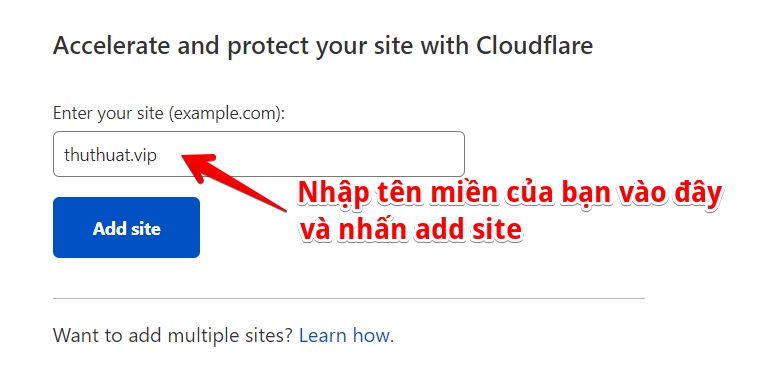
- Chọn gói “Free” sau khi thêm Website, và bạn đã sẵn sàng sử dụng CloudFlare.
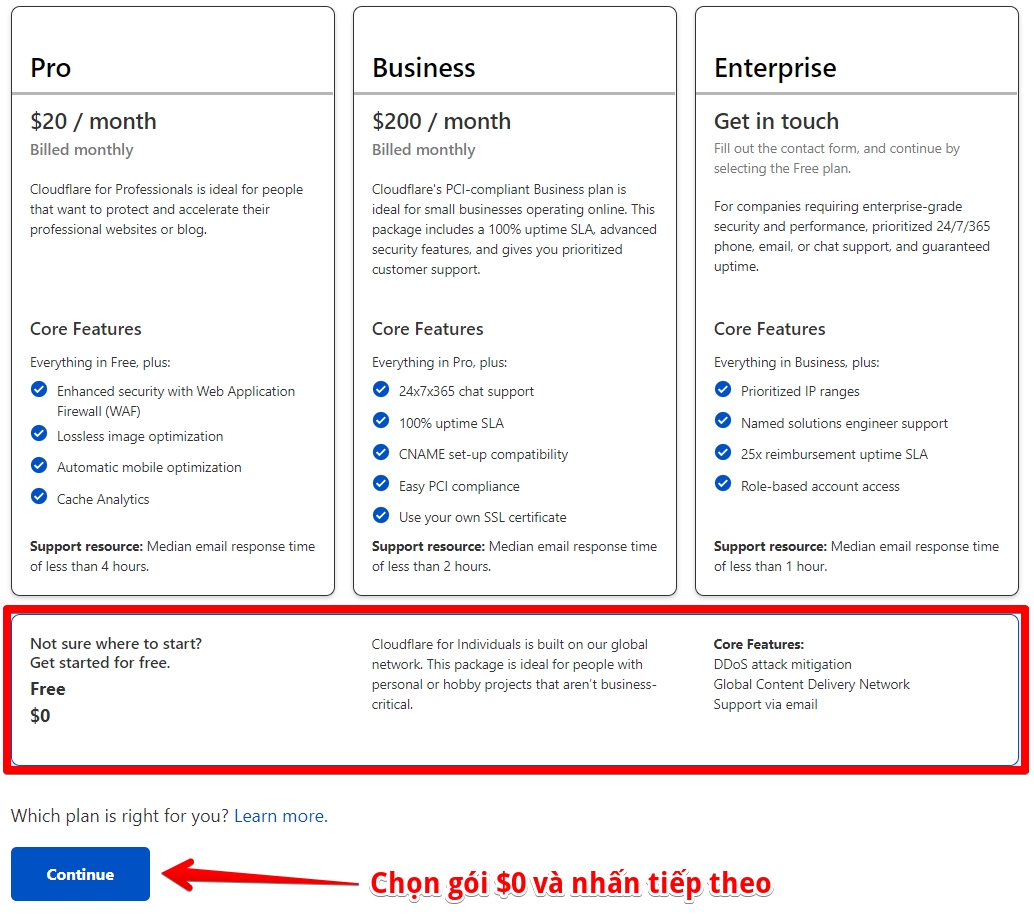
Bước 3: Tiến hành xác nhận các bản ghi cho tên miền
Hãy chờ vài phút để Cloudflare kiểm tra và quét các bản ghi hiện tại của trang web của bạn.
- Nếu tên miền đang hoạt động, CloudFlare sẽ tự động quét và hiển thị toàn bộ các bản ghi liên quan bên dưới. Hầu hết mọi thông tin đều được hiển thị theo định dạng chuẩn, giúp bạn dễ dàng thông qua.
- Trong một số trường hợp, có thể xảy ra tình huống không có bản ghi nào xuất hiện, đặc biệt là khi mới đăng ký tên miền.
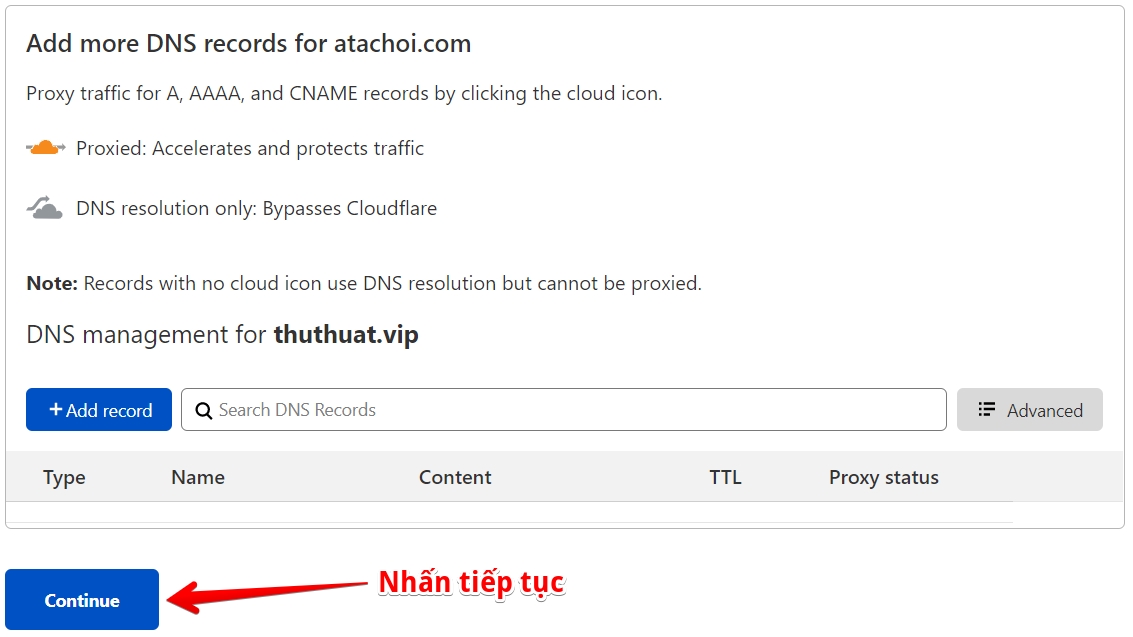
Bước 4: Trỏ NameServer về CloudFlare
Cuối cùng, để kết thúc cài đặt CloudFlare, bạn hãy chọn “Continue” và tiếp tục đến trang cuối, trang Web sẽ cung cấp hai “NameServer” cho bạn. Hãy sửa lại cài đặt Domain để sử dụng hai “NameServer” của CloudFlare thay vì “NameServer” của nhà cung cấp Hosting. Bạn có thể bắt đầu sử dụng CloudFlare ngay sau đó.
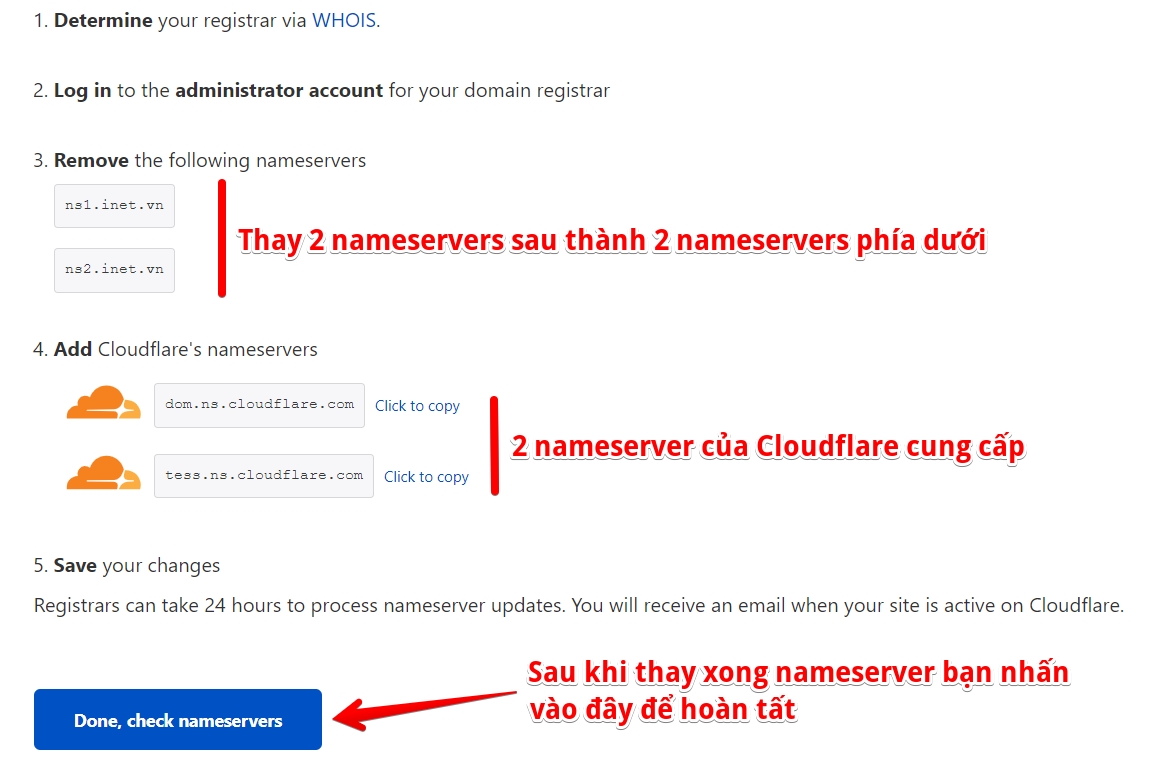
Tham khảo thêm: Top 20+ Website Đăng Ký Tên Miền Miễn Phí Vĩnh Viễn, Uy Tín Nhất Hiện Nay
Hướng dẫn cách thiết lập và sử dụng CloudFlare
Khi đã hoàn tất quy trình cài đặt CloudFlare, ngoài việc tăng tốc độ trang Web, bạn có thể tận dụng nhiều tính năng khác để tối ưu hóa và theo dõi hiệu suất của trang Web. Dưới đây là một số cấu hình CloudFlare và cách sử dụng:
Overview
Phần tổng quan cung cấp cái nhìn toàn cảnh về cài đặt của trang Web trên CloudFlare, cho phép bạn điều chỉnh trạng thái hoặc nâng cấp lên gói trả phí.

Analytics
Sau khi cài đặt, bạn có thể truy cập phần Analytics để theo dõi và phân tích dữ liệu như lượng băng thông, lượt truy cập, thống kê về địa lý, …

DNS CloudFlare
DNS CloudFlare là nơi để quản lý và chỉnh sửa các bản ghi DNS của tên miền. Cài đặt DNS CloudFlare sẽ giúp bạn hiểu cách thực hiện các thay đổi cần thiết để tối ưu hóa quản lý tên miền thông qua CloudFlare.

Crypto
Trong phần Crypto, bạn sẽ khám phá các tính năng liên quan đến bảo mật của trang Web như cài đặt SSL, HSTS, và TLS.

Firewall
Firewall giúp thiết lập và điều chỉnh các tùy chọn tường lửa như bật, tắt, theo dõi địa chỉ IP truy cập vào trang Web.

Access
Bạn có thể tận dụng tính năng này để quản lý quyền truy cập của các nhóm người dùng cụ thể, mang lại sự linh hoạt và bảo mật trong việc điều chỉnh quyền truy cập.
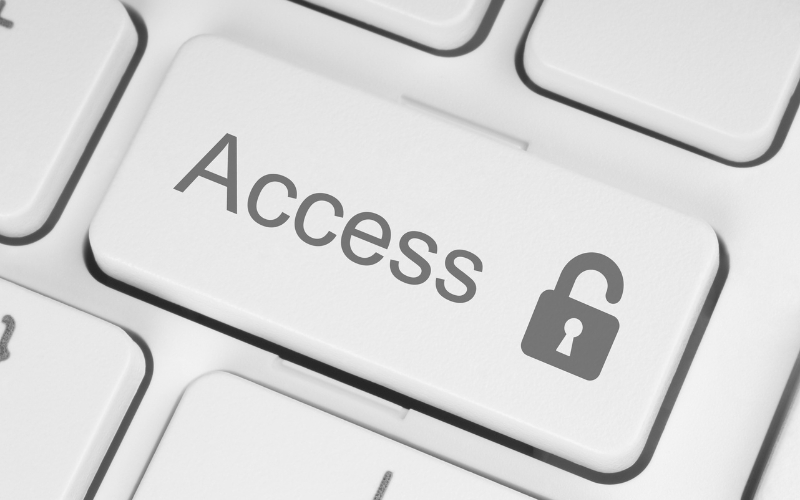
Speed
Sử dụng tính năng Speed để cải thiện hiệu suất trang Web bằng cách sử dụng các tùy chọn tăng tốc như:
- Image Resize: Thay đổi kích thước và chất lượng ảnh, chuyển định dạng thành WebP (gói Business).
- Polish: Tự động tối ưu hóa dung lượng hình ảnh (gói Pro).
- Auto Minify: Nén Javascript, CSS, HTML tự động.
- Brotli: Sử dụng nén Brotli để tăng tốc độ tải trang (HTTPS only).
- Automatic Platform Optimization for WordPress: Tự động tối ưu hóa trang Web WordPress của bạn bằng mạng lưới edge của CloudFlare thông qua Automatic Platform Optimization. Giúp giảm độ trễ đến thời điểm hiển thị trang đầu tiên (TTFB) và cải thiện tốc độ tải nội dung trên trang Web.
- Enhanced HTTP/2 Prioritization: Tối ưu hóa thứ tự phân phối tài nguyên trên các trình duyệt như Safari và Edge thông qua Enhanced HTTP/2 Prioritization (gói Pro).
- TCP Turbo: Tối ưu hóa TCP với TCP Turbo để giảm độ trễ và tăng khả năng truyền tải dữ liệu (gói Pro).
- Mirage: Sử dụng Mirage để giảm thời gian tải trang trên thiết bị di động (gói Pro).
- Rocket Loader: Tiết kiệm thời gian tải trang bằng cách tải tệp tin Javascript ở chế độ không đồng bộ.
- Mobile Redirect: Chuyển hướng người dùng đến một subdomain khác khi truy cập bằng thiết bị điện thoại.

Caching
Caching cho phép tùy chỉnh và kích hoạt tính năng lưu bộ nhớ đệm để giảm băng thông và tăng tốc độ tải trang.
- Purge Cache: Quản lý bộ nhớ đệm, có thể xóa toàn bộ nội dung ở Purge Everything.
- Cache Level: Xác định nội dung tĩnh mà CloudFlare lưu vào bộ nhớ đệm.
- Browser Cache TTL: Điều chỉnh thời gian CloudFlare giữ bộ nhớ đệm trình duyệt của người dùng (chọn lâu nếu mã nguồn ít thay đổi).
- Development Mode: Tắt bộ nhớ đệm khi thay đổi mã nguồn trong Website.

Worker
Worker dùng để chạy JavaScript trên hơn 150 data centers của CloudFlare, đặc biệt dành cho những người có hiểu biết vững về JS.

Page Rules
Page Rules dùng để thiết lập CloudFlare, tạo quy chuẩn riêng cho từng trang, tiện lợi cho việc tùy chỉnh thông số trang Web (gói Pro).

Network
Quản lý vấn đề kết nối và mạng bằng cách giữ mặc định cho phần này. Bật tắt IPv6, IP Geolocation và các tính năng nâng cao khác (gói Pro và Business).
- HTTPS/2: Tăng tốc độ cho Website với HTTP/2.
- HTTP/3 (with QUIC): Tăng tốc phản hồi HTTP bằng QUIC, cải thiện hiệu suất và mã hóa so với TCP và TLS.
- 0-RTT Connection Resumption: Tăng hiệu suất tải trang cho khách hàng đã truy cập trước đó.
- IPv6 Compatibility: Hỗ trợ IPv6 nếu Host của bạn hỗ trợ IPv6.
- gRPC: Kết nối gRPC với máy chủ gốc của bạn.
- Websockets: Tối ưu hóa kết nối Websockets của CloudFlare với máy chủ Website của bạn.
- IP Geolocation: Xác định quốc gia của người dùng thông qua IP của họ.
- Maximum Upload Size: Dung lượng tối đa mà khách hàng có thể tải lên trong một yêu cầu (gói Free giới hạn 100MB).
- Response Buffering: Kiểm soát tính năng đệm của phản hồi từ máy chủ (gói Enterprise).
- True-Client-IP Header: Gửi IP của người dùng cuối trong True-Client-IP Header (gói Enterprise).

Traffic
Theo dõi Traffic (lưu lượng truy cập Website) với các tính năng trả phí như Argo để giảm tỷ lệ lỗi kết nối hoặc Load Balancing để tối ưu hóa vùng dữ liệu.

Stream
Sử dụng tính năng Stream giúp giảm áp lực cho Hosting khi upload video trực tiếp lên Website thông qua tính năng trả phí này.
Custom Pages
- IP/Country Block: Tính năng tùy chỉnh lỗi cho phép bạn quản lý thông báo lỗi khi khách hàng truy cập từ địa chỉ IP hoặc quốc gia bị chặn.
- WAF Block: Sửa lỗi một cách linh hoạt khi khách hàng kích hoạt tường lửa với tính năng này (gói Pro và Business).

App
App hỗ trợ tích hợp ứng dụng và dịch vụ thứ ba, kết nối nhanh chóng với nhiều tính năng bổ sung cho trang Web của bạn. Một ví dụ tiêu biểu là tích hợp Google Analytics thông qua CloudFlare, tiết kiệm thời gian và công sức so với việc phải chèn mã trực tiếp vào trang Web.
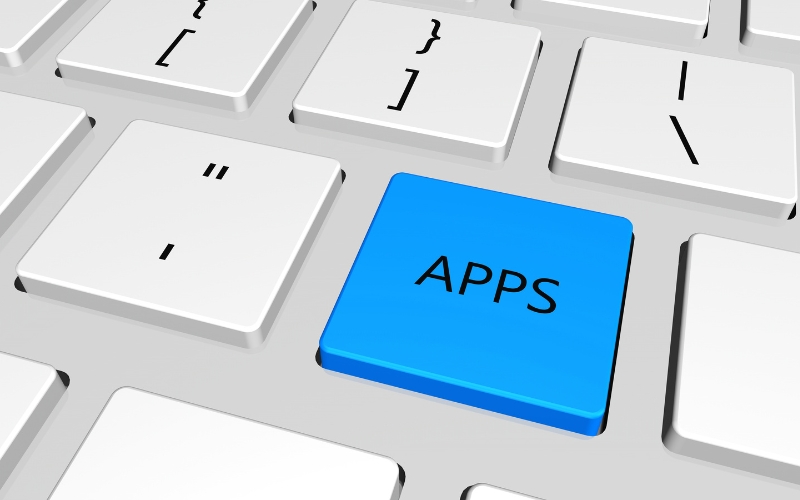
Scrape Shield
Bảo vệ nội dung trang Web bằng cách sử dụng Scrape Shield, chẳng hạn tự động ẩn nội dung với các truy cập có dấu hiệu đáng ngờ.
Những vấn đề thường gặp phải khi sử dụng CloudFlare
Khi cài đặt DNS CloudFlare và sử dụng, thì người dùng sẽ phải đối mặt với 3 vấn đề thường gặp sau:
Lấy IP gốc của người truy cập (visitor)
Khi sử dụng Shared Hosting, khả năng can thiệp vào hệ thống sẽ bị hạn chế. Để đạt được IP gốc của người truy cập thay vì IP proxy của CloudFlare, bạn có thể sử dụng các plugin tương ứng với CMS của mình. Chẳng hạn WordPress (CloudFlare WordPress Plugin), Joomla (CloudFlare Joomla Extension),…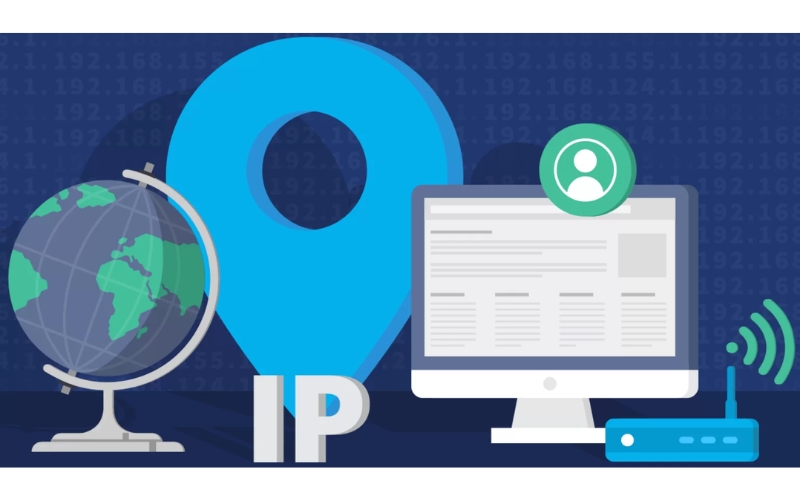
File bị cache nội dung khá lâu trên Server
Các tệp JS và CSS thường được lưu bên trong bộ nhớ đệm trong một thời gian dài. Để đảm bảo các thay đổi mới trên trang Web được cập nhật ngay lập tức, theo hướng dẫn từ CloudFlare, bạn có thể sử dụng tên tệp chứa phiên bản.
Ví dụ: style-05.css hoặc styles.css?v=1234. Ngoài ra, bạn cũng có thể xóa bộ nhớ đệm trong tab Caching > Configuration.

Tắt CloudFlare trong WP-Admin hoặc trên trang quản trị
CloudFlare có thể tạo ra lỗi khi thao tác trong trang quản trị. Vì vậy, bạn nên tắt nó trong các trang không cần thiết. Điều này có thể được thực hiện trong phần Page Rules.
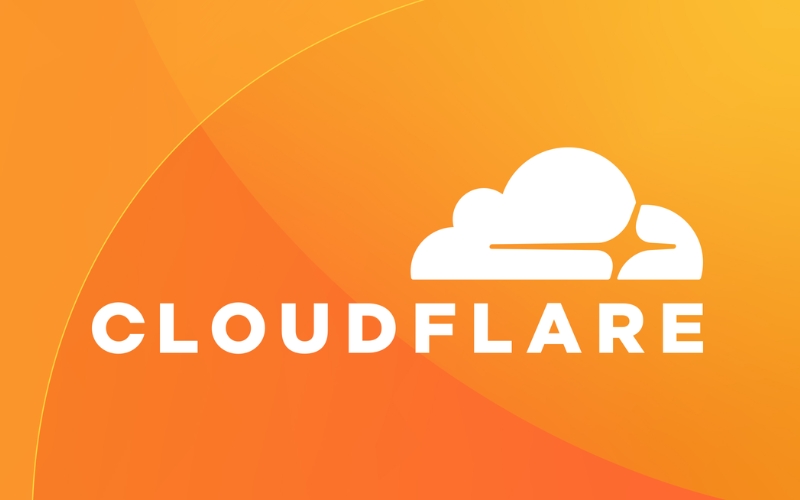
Mong rằng bài chia sẻ hôm nay sẽ giúp bạn đọc hiểu rõ hơn khái niệm về CloudFlare là gì cũng như biết cách cài đặt CloudFlare thông qua những hướng dẫn đơn giản, chi tiết trong bài viết trên.
Tham khảo thêm
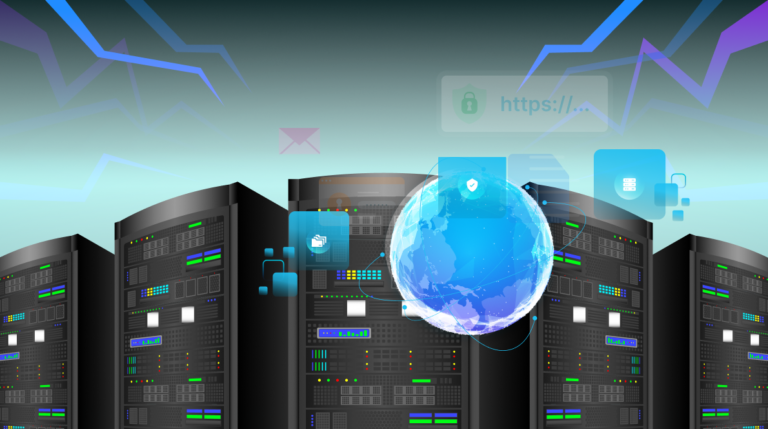
KIẾN THỨC






